Incrustation d'une photo

Étape
1:
-
Enregistrez les deux images ci-dessous dans votre compte en faisant un clique de droit de souris dessus.
- Ouvrez les deux dans Photoshop.
- Renommez les calques verrouillés des 2 images:
- nommez le calque de l'image soulier: running
- nommez le calque avec le mot Nike: logo.


Étape
2:
La sélection du Logo
- Sélectionnez l'outil Baguette magique dans la boite d'outils
- Réglez l'option: Tolérance à 10.
- Décochez l'option: Pixels contigus.

- Cliquez sur une lettre du logo
- tout le logo se sélectionnera (le noir) à cause de l'option Pixels contigus.

- Supprimez votre sélection en appuyant sur la touche Suppr de votre clavier.
IL EST IMPÉRATIF de voir les carrés blancs et gris, ils signifient la transparence...
Donc, l'absence d'une surfface à cet endroit... c'est comme ceci que nous pourrons voir le soulier.
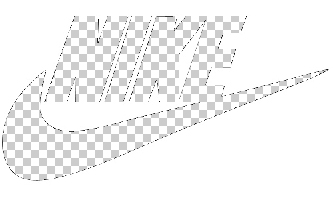
Étape
3:
- Sélectionnez l'
image du soulier avec l'outil de sélection Rectangle de la boite d'outil.
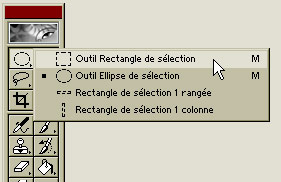

- Allez dans le menu: Édition / Copier ou Ctrl+C.
Revenez au calque du logo Nike.
- Allez dans le menu: Édition / Coller ou CTRL + V.
- Déplacez
le calque running sous le calque logo.
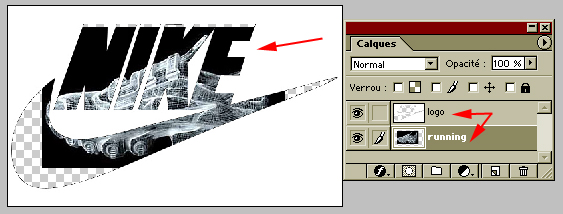
- Sélectionnez le calque running
- Allez dans le menu: Édition / Transformation / Homothétie ou CTRL + T
- Appuyez
sur la touche Shift en faisant votre agrandissement
cela vous évitera de déformer l'image
- n'agrandissez pas trop, car votre image aura une mauvaise qualité (pixelisation).
- Double-cliquez à l'intérieur du rectangle pour fixer la transformation.
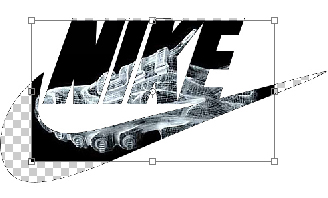
- Réajustez
votre image sous le logo à l'aide de l'outil
Déplacement
de la bote d'outils.

- Allez dans le menu: Sélection / Déselectionner
- pour désélectionnez le soulier ou Ctrl+D.
Toujours dans le calque running...
- Sélectionnez l'outil Pot de peinture de la boite d'outils (sous l'outil de dégradé).
- Mettez la couleur noire le premier-plan.

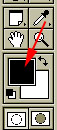
- Emplissez de
noir les zones transparentes (carrées gris et blancs) du
calque running.

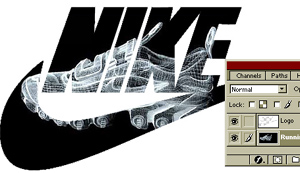
Étape 4: La finition
- Revenez dans le calque logo.
- Double-cliquez dessus.
Une boite de dialogue apparait... Les styles de calques
- Cochez l'option Ombre portée (Drop Shadow) à votre gauche.
-
Double-cliquez sur Ombre portée pour faire apparaitre ses options à droite.
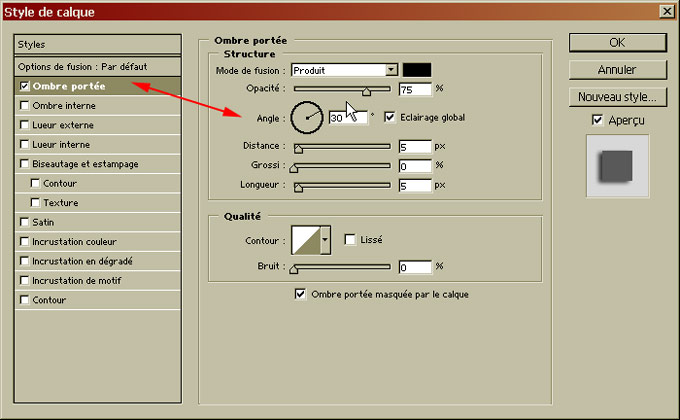
- Vous pouvez ajouter vos couleurs et vos écritures.


Étape 5: Passer de PSD à jpg
- Aplatissez les calques pour en avoir un seul:
- allez dans le menu: Calque / Aplatir l'image
- ou dans le menu caché de la palette calque. - Enregistrez votre travail en format jpg.
Idée et conception de la page Web: Sandra Vallée